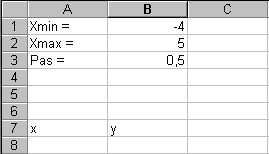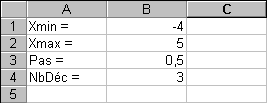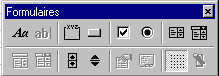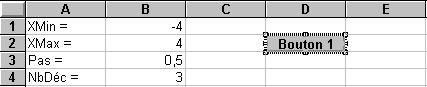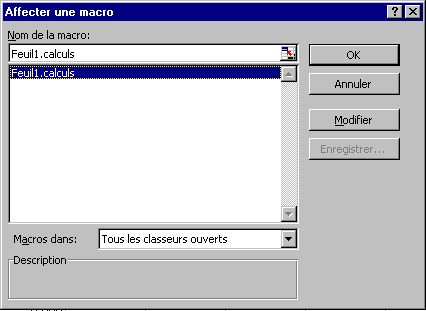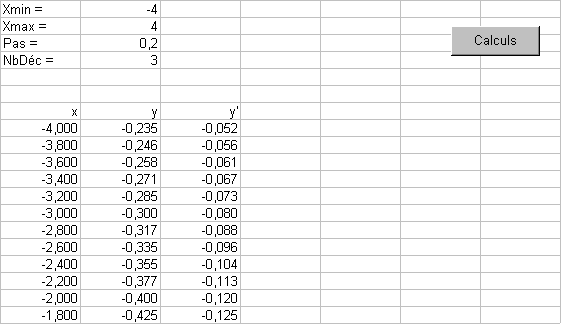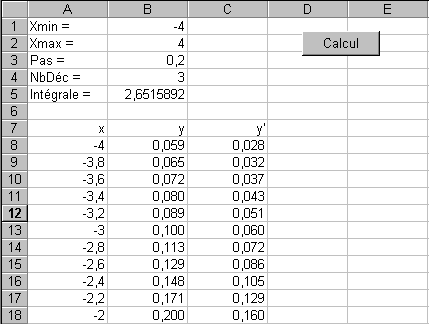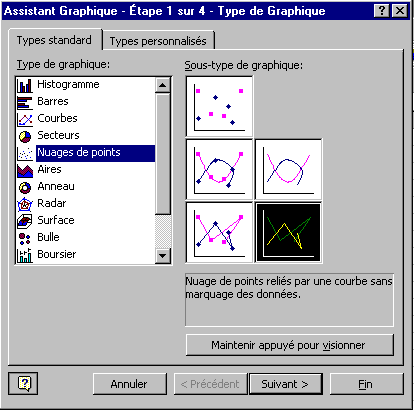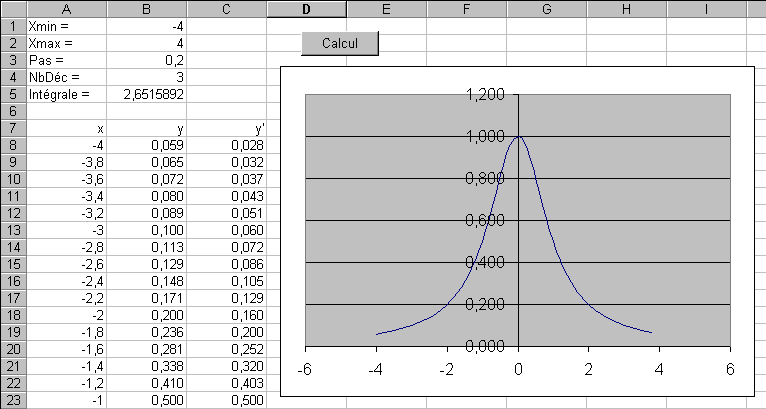1.1. Découpage de l'année en 4 trimestres
Seules quelques procédures sont modifiées :
Sub AfficherTitre()
For trimestre = 1 To 4 'le calendrier sera imprimé sur 4 pages
Cells(1, 9 * trimestre - 8) = "Année " & Année
Range(Cells(1, 9 * trimestre - 8), Cells(1, 9 * trimestre)).Select
With Selection
.HorizontalAlignment = xlHAlignCenterAcrossSelection
.VerticalAlignment = xlVAlignCenter
.Font.Name = Arial
.Font.Size = 20
.Font.Bold = True
.BorderAround Weight:=xlThick
.Interior.ColorIndex = 4
End With
Next trimestre
End Sub
Les largeurs des colonnes peuvent être augmentées car on a plus
de place. Il faut donc modifier la procédure RéglerLesLargeursDesColonnes
:
Sub RéglerLargeurDesColonnes() 'chaque mois occupera 3 colonnes de largeurs 10, 2 et 15
For c = 1 To 12
Columns(3 * c - 2).ColumnWidth = 10
Columns(3 * c - 1).ColumnWidth = 2
Columns(3 * c).ColumnWidth = 15
Next c
End Sub
De même, la procédure qui affiche les noms des jours peut être modifiée ainsi :
Sub AfficherJours() 'affichage des jours : jours en toutes lettres + rang du jour
For m = 1 To 12
For j = 1 To 31
ch = Format(j & "/" & m & "/" & Année, "dddd")
If IsDate(j & "/" & m & "/" & Année) Then
Cells(2 + j, 3 * m - 2) = ch
Cells(2 + j, 3 * m - 1) = j
If (Cells(2 + j, 3 * m - 2) = "samedi") _ (voir remarque ci-dessous)
Or (Cells(2 + j, 3 * m - 2) = "dimanche") Then
Range(Cells(2 + j, 3 * m - 2), Cells(2 + j, 3 * m)).Select
Selection.Interior.ColorIndex = 3
End If
End If
Next j
Range(Cells(3, 3 * m - 2), Cells(33, 3 * m)).BorderAround Weight:=xlThick
Next m
End Sub
Une particularité dans le texte ci-dessus , concernant les 2 lignes :
If (Cells(2 + j, 3 * m - 2) = "samedi") _
Or (Cells(2 + j, 3 * m - 2) = "dimanche") Then
La première des 2 lignes se termine par un tiret de soulignement précédé d'un espace. Ces 2 caractères indiquent que l'instruction se poursuit à la ligne suivante. Ceci permet d'avoir une mise en page plus agréable.
Voici le résultat obtenu :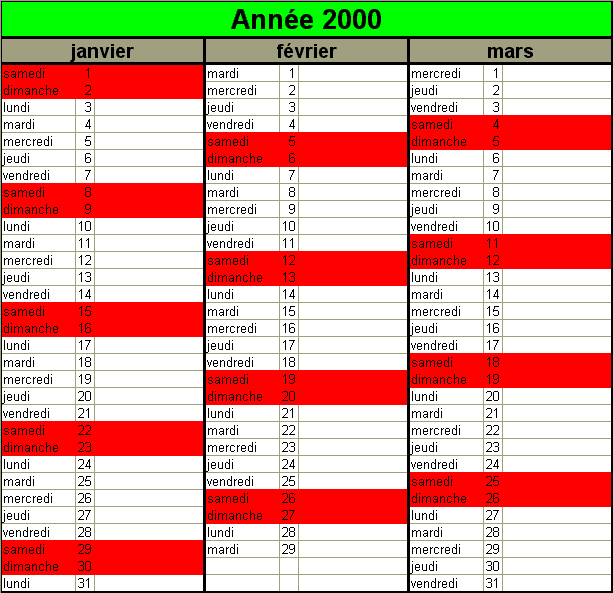
1.2. Calendrier sur une page.
Il s'agit cette fois, de faire tenir le calendrier sur une seule page. La disposition retenue est le mode portrait avec les 2 semestres l'un au-dessus de l'autre. Plusieurs procédures sont modifiées. On trouvera ci-dessous le détail de ces modifications :
'Macro Calendrier sur 1 page
'Réalisée par P. Rabiller le 9/02/2000
Dim Année 'Déclaration d'une variable "Année" utilisable dans tout le programme
Sub Calendrier() 'programme principal
SaisirAnnée
RéglerLargeurDesColonnes
AfficherTitre
AfficherNomsMois
AfficherJours
End Sub
Sub SaisirAnnée() 'demande à l'utilisateur de taper une année
Année = InputBox("Tapez l'année :", "Calendrier")
End Sub
Sub RéglerLargeurDesColonnes() 'disposition des 2 semestres superposés en mode portrait
Range(Cells(1, 1), Cells(65, 18)).Select
Selection.Clear
For c = 1 To 6
Columns(3 * c - 2).ColumnWidth = 2
Columns(3 * c - 1).ColumnWidth = 2
Columns(3 * c).ColumnWidth = 10
Next c
End Sub
Sub AfficherTitre()
Cells(1, 1) = "Année " & Année
Range(Cells(1, 1), Cells(1, 18)).Select
With Selection
.HorizontalAlignment = xlHAlignCenterAcrossSelection
.VerticalAlignment = xlVAlignCenter
.Font.Name = Arial
.Font.Size = 20
.Font.Bold = True
.BorderAround Weight:=xlThick
.Interior.ColorIndex = 4
End With
End Sub
Sub AfficherNomsMois() 'affichage des noms des 12 mois
For m = 1 To 12
ch = Format("1/" & m, "dd mmmm")
If m < 7 Then
Cells(2, 3 * m - 2) = Mid(ch, 4, 10)
Range(Cells(2, 3 * m - 2), Cells(2, 3 * m)).Select
Else
Cells(34, 3 * (m - 6) - 2) = Mid(ch, 4, 10)
Range(Cells(34, 3 * (m - 6) - 2), Cells(34, 3 * (m - 6))).Select
End If
With Selection
.HorizontalAlignment = xlHAlignCenterAcrossSelection
.VerticalAlignment = xlVAlignCenter
.Font.Name = Arial
.Font.Size = 14
.Font.Bold = True
.BorderAround Weight:=xlThick
.Interior.ColorIndex = 15
End With
Next m
End Sub
Sub AfficherJours() 'affichage des jours : 1ère lettre + rang du jour
For m = 1 To 12
For j = 1 To 31
ch = Format(j & "/" & m & "/" & Année, "dddd")
If IsDate(j & "/" & m & "/" & Année) Then
If m < 7 Then
Cells(2 + j, 3 * m - 2) = Mid(ch, 1, 1)
Cells(2 + j, 3 * m - 1) = j
If (Cells(2 + j, 3 * m - 2) = "s") Or (Cells(2 + j, 3 * m - 2) = "d") Then
Range(Cells(2 + j, 3 * m - 2), Cells(2 + j, 3 * m)).Select
Selection.Interior.ColorIndex = 3
End If
Else
Cells(34 + j, 3 * (m - 6) - 2) = Mid(ch, 1, 1)
Cells(34 + j, 3 * (m - 6) - 1) = j
If (Cells(34 + j, 3 * (m - 6) - 2) = "s") _
Or (Cells(34 + j, 3 * (m - 6) - 2) = "d") Then
Range(Cells(34 + j, 3 * (m - 6) - 2), _
Cells(34 + j, 3 * (m - 6))).Select
Selection.Interior.ColorIndex = 3
End If
End If
End If
Next j
If m < 7 Then
Range(Cells(2, 3 * m - 2), Cells(33, 3 * m)).BorderAround Weight:=xlThick
Else
Range(Cells(34, 3 * (m - 6) - 2), Cells(65, 3 * (m - 6))). _
BorderAround Weight:=xlThick
End If
Next m
Range(Cells(3, 1), Cells(33, 18)).Select
Selection.VerticalAlignment = xlCenter
Selection.RowHeight = 12
Range(Cells(35, 1), Cells(65, 18)).Select
Selection.VerticalAlignment = xlCenter
Selection.RowHeight = 12
Rows(2).RowHeight = 19
Rows(34).RowHeight = 19
End Sub
1.3. Un seul mois choisi par l'utilisateur
'Calendrier avec un seul mois choisi par l'utilisateur
'réalisé par P. Rabiller le 7/02/2001
Dim Année, Mois
Sub CalendrierUnMois()
Range(Cells(1, 1), Cells(31, 3)).Clear
SaisirAnneeEtMois
RéglerTailleDesCellules
AfficherJours
AfficherTitre
End Sub
Sub SaisirAnneeEtMois()
Année = InputBox("Taper l'année : ", "Calendrier")
Mois = InputBox("Taper le mois (en chiffres) :", "Calendrier")
End Sub
Sub RéglerTailleDesCellules()
Columns(1).ColumnWidth = 20
Columns(2).ColumnWidth = 5
Columns(3).ColumnWidth = 40
Range(Cells(1, 1), Cells(31, 2)).Select
With Selection
.VerticalAlignment = xlCenter
.Font.Name = "Times new Roman"
.Font.Size = 14
End With
For k = 1 To 31
Rows(k).RowHeight = 20
Next
Cells(1, 1).Select
End Sub
Sub AfficherJours()
For j = 1 To 31
ch = Format(j & "/" & Mois & "/" & Année, "dddd")
If IsDate(j & "/" & Mois & "/" & Année) Then
Cells(j, 1) = ch
Cells(j, 2) = j
Range(Cells(j, 1), Cells(j, 3)).BorderAround Weight:=xlThin
Range(Cells(j, 1), Cells(j, 3)).Borders(xlInsideVertical).Weight = xlThin
End If
Next j
End Sub
Sub AfficherTitre()
ch = Format(1 & "/" & Mois & "/" & Année, "mmmm yyyy")
With ActiveSheet.PageSetup
.CenterHeader = ch
.CenterHorizontally = True
.CenterVertically = True
.Orientation = xlPortrait
End With
End Sub